Không cần nói nhiều, tác dụng của BootICE là quá lớn, thủ đoạn nó quá lợi hại, không tin bạn cứ thử tìm trên mạng xem …
BootICE nói chung là phần mềm tạo Boot cho thiết bị lưu trữ (ổ đĩa cứng, usb flash), quản lí phân vùng (format, active, hide) có khả năng chia usb ra 2 phân vùng khá hay, và cuối cùng là quản lí menu boot cho Windows 7 với file BCD
Tác giả phần mềm là bạn iPauly, xem trang chủ http://www.ipauly.com/bbs thì hình như bạn ấy là người Tung Của. Không thấy có sản phẩm nào khác ngoài BootICE
Link chuẩn : http://bootice.narod.ru/
BOOTICE v1.0.6- BOOTICE 2013.05.17 v1.0.6
BOOTICE v1.0.5- BOOTICE 2013.04.10 v1.0.5
BOOTICE v1.0.4- BOOTICE 2013.03.03 v1.0.4
BOOTICE v2012.12.12- BOOTICE v2012.12.12
BOOTICE v2012.12.05- BOOTICE v2012.12.05
BOOTICE v2012.12.04- BOOTICE v2012.12.04
BOOTICE v2012.09.20- BOOTICE v2012.09.20
BOOTICE v2012.05.20- BOOTICE v2012.05.20
BOOTICE v2012.05.06- BOOTICE v2012.05.06
BOOTICE v2012.05.05- BOOTICE v2012.05.05
BOOTICE v0.9.2011.0512- BOOTICE v0.9.2011.0512
BOOTICE v0.9.2011.0406- BOOTICE v0.9.2011.0406
BOOTICE v0.9.2011.0330- BOOTICE v0.9.2011.0330
BOOTICE v0.9.2011.0326- BOOTICE v0.9.2011.0326
BOOTICE v0.8.2011.226- BOOTICE v0.8.2011.226
BOOTICE v0.8.2010.1228- BOOTICE v0.8.2010.1228
BOOTICE v0.8.1.0- BOOTICE v0.8.1.0
BOOTICE v0.7.8.0- BOOTICE v0.7.8.0
BOOTICE v0.7.6.0- BOOTICE v0.7.6.0
1. Tạo khả năng boot cho thiết bị
Một thiết bị lưu trữ bao giờ cũng gồm có MBR (Master Boot Record – Bản ghi khởi động chủ – quản lí việc khởi động của chính thiết bị đó) và PBR (Partition Boot Record – Bản ghi khởi động phân vùng – quản lí việc khởi động của riêng phân vùng).
Như vậy để một thiết bị có thể khởi động trôi chảy, MBR và PBR phải được “nạp” đúng. MBR và PBR thông thường ít được biết đến nhưng lại được rất nhiều công cụ âm thầm sử dụng (nhất là các công cụ quản lý phân vùng, tạo boot hay thậm chí là các đĩa cài đặt Windows), do vậy có rất nhiều lỗi liên quan mà vọc sỹ nên đành đè ra cài lại Win =)) hay bó chiếu hơn là Format cả ổ đĩa.
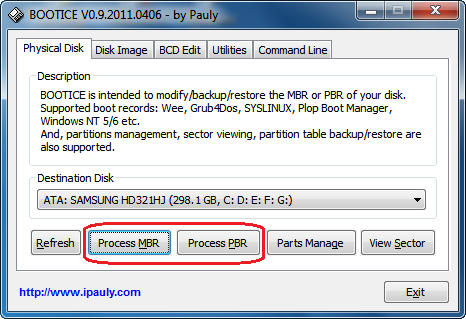
Sau khi chọn thiết bị lưu trữ cần “xử” ở mục Destination Disk, chọnProcess MBR để nạp MBR
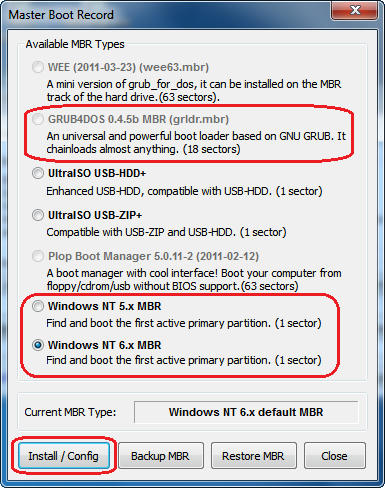
Có 3 loại MBR cần quan tâm là
+ Grub4dos : chuẩn boot mã nguồn mở, rất phổ biến mà dân mình hiện nay dùng để USB boot cứu hộ kiểu Hiren thay cho các loại đĩa CD, DVD.
+ Windows NT5x : là dòng Windows 2000, Windows XP
+ Windows NT6x : là Windows Vista, Windows 7.
Sau khi chọn hàng, bấm Install rồi Save là OK.
- – - – - – - – - – - - – - – - – - – - – - - – - – - – - – - – - - – - – - – - – - – -
Tiếp đó là nạp PBR
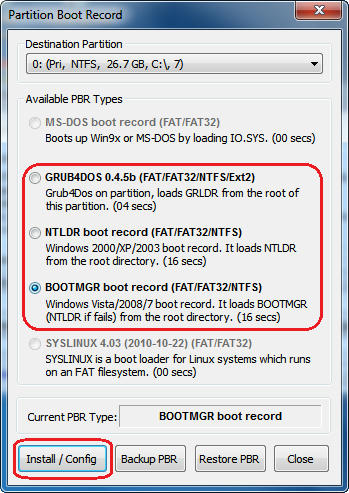
Cũng vẫn thế chỉ có 3 kiểu PBR thông dụng :
+ Grub4dos : PBR kiểu này sẽ tìm và gọi file GRLDR trong phân vùng khởi động, kế đến là load menu.lst, các bạn chơi USB boot rành cái này quá rồi nhỉ :>
+ NTLDR : cơ chế của riêng Windows XP, tìm file NTLDR để khởi động (Nếu một ngày đẹp zời bạn vào ổ C dọn rác, xóa mất NTLDR thì chắc con mẹ nó luôn, lần khởi động tới sẽ ăn 1 cái NTLDR is missing vào mặt)
+ BOOTMGR : của Windows Vista/7, tìm file bootmgr, kế đến loadBCD tạo menu, sẽ bàn tiếp trong phần tới
- – - – - – - – - – - - – - – - – - – - – - - – - – - – - – - – - - – - – - – - – - – -
Như vậy mình vừa đảo qua mấy mục chính trong việc nạp MBR và PBR , ngoài việc cần có các file cần thiết trong phân vùng khởi động (vd như grldr, ntldr, bootmgr), các bạn chú ý MBR và PBR hoàn toàn có thể dùng lẫn lộn, hỗn độn, lộn xộn 
VD như để tạo USB boot thường nạp MBR Grub, PBR cũng Grub, vấn đề là một vài loại mainboard từ chối và treo ngay tại màn hình POST (điển hình là thằng chó Foxconn G31), để tránh lỗi này, bạn cứ nạp PBR là Grub, còn MBR đổi tránh thành NT5x hay NT6x là ngon.
Lỗi kế thường gặp là lỗi empty MBR, do một công cụ ngớ ngẩn nào đó chén mất MBR của thiết bị, khi bạn bật BootICE lên sẽ không thấy nó tick ở mục nảo (kiểu Unknown MBR). Lúc này bạn chỉ cần nạp đúng MBR theo ý bạn, máy sẽ khởi động bình thường.
2. Quản lí phân vùng
Tại giao diện chính, chọn thiết bị cần “xử”, bấm Part Manager, nó sẽ ra cái lày :
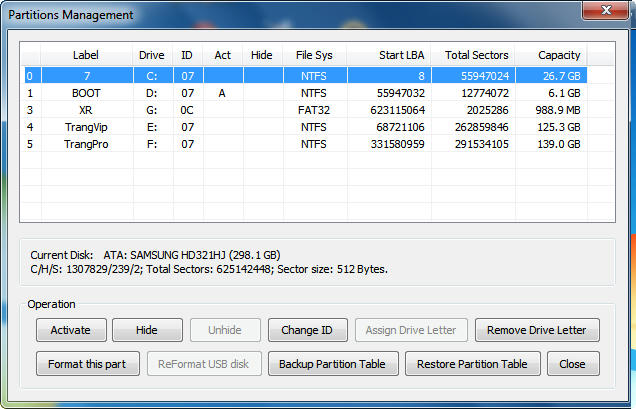
Các công cụ có tại đây là Active (dành cho Primary), Hide (Ẩn), Format, blablabla.
Lưu ý là đối với thiết bị có nhiều phân vùng Primary, MBR sẽ chỉ đọc đến PBR của phân vùng được Active, PBR các phân vùng còn lại không quan tâm ^^. >>> Như vậy bạn muốn khởi động phân vùng nào thì phảiActive + nạp PBR cho nó, không được thiếu bước nào.
3. Quản lí menu boot Windows 7
Tạo menu dual boot ??? Cái lày nhiều thằng làm, nổi tiếng nhất có lẽ là I Zi Bê Cê Đê. (Easy BCD). Mình thấy thằng này đếu ra gì, vì mình loay hoay đến vài phút mà cũng không biết dùng, đến khi biết dùng cũng không giải quyết được vấn đề. Thế mà diễn đàn nào cũng giới thiệu, cũng thi nhau bốc – ngửi, BootICE là nhất. BootICE mà là số 2 thì không có ai số 1.
- – - – - – - – - – - – - -
Đầu tiên, việc bạn cần làm là mò đến file BCD chứa toàn bộ thông tin khởi động của phân vùng kiểu NT6x (Bao gồm cả Windows 8 hiện đang hót vãi cả đái nhé).
Bấm The System BCD nếu bạn đang ngồi trong Windows 7 cần cấu hình, hoặcOther BCD nếu bạn ngồi chỗ khác (MiniXP, Mini7 hay Win khác), thông thường đường dẫn sẽ là X:\Boot\BCD.
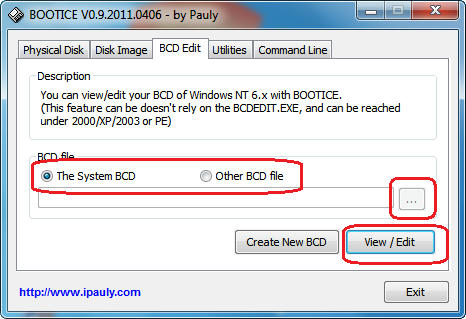
Chọn BCD xong bấm View/Edit
Mục duy nhất bạn cần chú ý đã được khoanh đỏ. Đó là chọn thiết bị khởi động, và phân vùng sẽ khởi động trên thiết bị đó. Các thông số mặc định sẽ được BootICE chọn, bạn đíu cần quan tâm.
Để tạo mới một mục, bấm Add, chọn loại phân vùng bạn cần add như XP, 7 …
Một máy mà chưa có menu boot hay có mà lỗi, bạn cứ xóa hẳn mục đó đi mà tạo mục mới. Vd có sẵn XP ở Partition C, tạo thêm mục Windows 7, chọn Partition D cho nó, xong béng.
Edit xong mỗi mục bấm Save current system. Edit xong toàn bộ bấm Save Global setting > Thoát


Thủ Thuật Nhỏ , Mẹo Vặt Máy Tính: Xử Lý Mọi Vấn Đề Mbr, Pbr Với Bootice >>>>> Download Now
Trả lờiXóa>>>>> Download Full
Thủ Thuật Nhỏ , Mẹo Vặt Máy Tính: Xử Lý Mọi Vấn Đề Mbr, Pbr Với Bootice >>>>> Download LINK
>>>>> Download Now
Thủ Thuật Nhỏ , Mẹo Vặt Máy Tính: Xử Lý Mọi Vấn Đề Mbr, Pbr Với Bootice >>>>> Download Full
>>>>> Download LINK